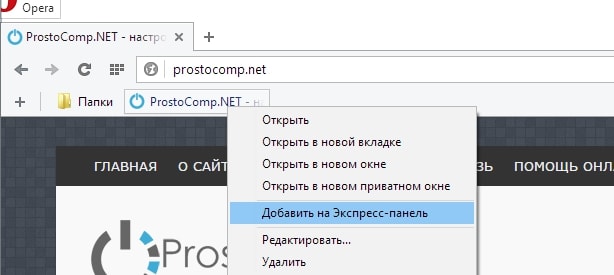Включаем закладки в Opera начиная с версии 15.0
Прогресс не стоит на месте и программное обеспечение каждый день по-новому развивается. Иногда, новшества оказываются очень удачными и полезными, в других случаях, их успех не слишком то и велик. Так и с развитием браузера Opera, иногда новые особенности интерфейса приводят в замешательство пользователей, которые привыкли к старому оформлению. Начиная с пятнадцатой версии, в этом интернет обозревателе отсутствуют закладки.
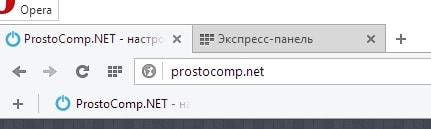 Возможно, некоторые пользователи уже успели расстроиться по этому поводу. Но на самом деле все не так уж и ужасно. Все же в браузере осталась такая функция и закладки можно активировать вручную. Закладки в новых версиях отличаются, но работать с ними вполне удобно. Кстати, не стоит их путать с «Копилкой», это немножко другое. К примеру, в закладках можно создавать дополнительные папки. Так что не спешите менять свой браузер, сейчас мы все исправим!
Возможно, некоторые пользователи уже успели расстроиться по этому поводу. Но на самом деле все не так уж и ужасно. Все же в браузере осталась такая функция и закладки можно активировать вручную. Закладки в новых версиях отличаются, но работать с ними вполне удобно. Кстати, не стоит их путать с «Копилкой», это немножко другое. К примеру, в закладках можно создавать дополнительные папки. Так что не спешите менять свой браузер, сейчас мы все исправим!
Как вернуть закладки новой версии браузера Opera?
Если используете двадцатую версию браузера (или более позднюю), то все можно поправить буквально в два клика. Открываете основные настройки и в разделе Интерфейса пользователя устанавливаете флажок напротив надписи: «Отображать панель закладок».
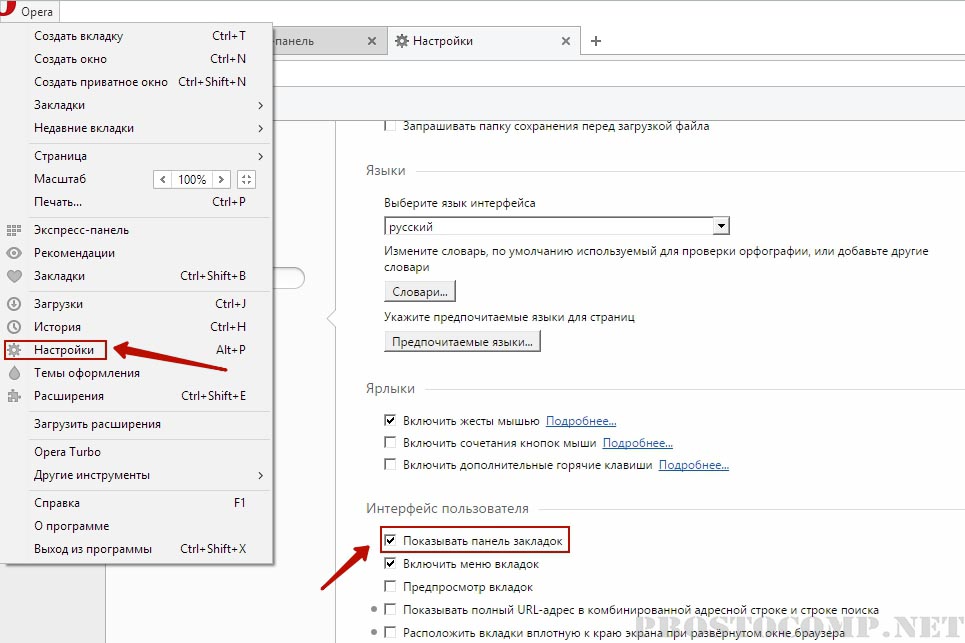 Если у Вас более ранний браузер, то все делается так:
Если у Вас более ранний браузер, то все делается так:
После запуска браузера, в адресной строке набираем Opera:flags и нажимаем клавишу «Enter».
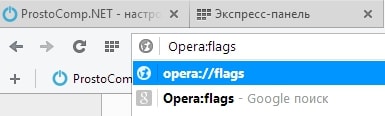 Тем самым мы попадем в Экспериментальные настройки. Найдите раздел Quick access bar. Учитывая то, что здесь очень много настроек, мы можем облегчить себе задачу, нажав одновременно сочетание клавиш Ctrl+F и в поиске набрав название этого раздела.
Тем самым мы попадем в Экспериментальные настройки. Найдите раздел Quick access bar. Учитывая то, что здесь очень много настроек, мы можем облегчить себе задачу, нажав одновременно сочетание клавиш Ctrl+F и в поиске набрав название этого раздела.
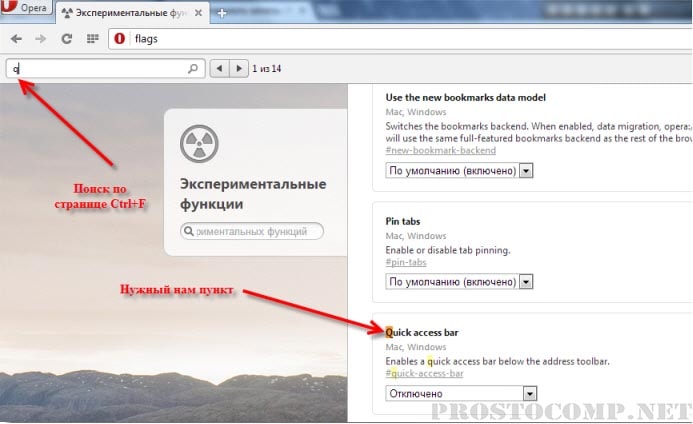 В этом разделе необходимо развернуть небольшое меню и выбрать параметр «Включено».
В этом разделе необходимо развернуть небольшое меню и выбрать параметр «Включено».
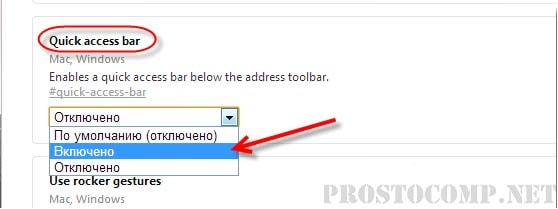 После этого закройте и снова запустите браузер.
После этого закройте и снова запустите браузер.
Кстати, постарайтесь больше не выполнять никаких изменений среди этих настроек, потому что некоторые из них могут привести к нестабильной работе обозревателя.
При следующем запуске, вверху появится панелька закладок.
 В принципе тут все достаточно понятно. Создать новую закладку, зайдите на сайт, который хотите сохранить и нажмите на плюсик, после чего на «Сохранить».
В принципе тут все достаточно понятно. Создать новую закладку, зайдите на сайт, который хотите сохранить и нажмите на плюсик, после чего на «Сохранить».
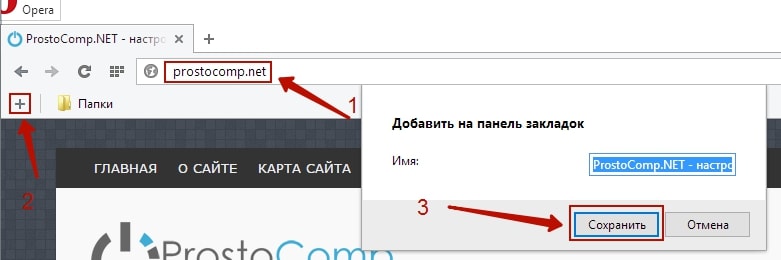 Тут же можно создавать и папки закладок. Чтобы редактировать папки, да и сами закладки, сделайте клик правой кнопочкой мышки по панели/закладке/папке и выберите подходящий параметр.
Тут же можно создавать и папки закладок. Чтобы редактировать папки, да и сами закладки, сделайте клик правой кнопочкой мышки по панели/закладке/папке и выберите подходящий параметр.
После активации закладок в экспериментальных настройках, их можно будет включать и выключать в обычных параметрах браузера.
Зайдите в обычные настройки.
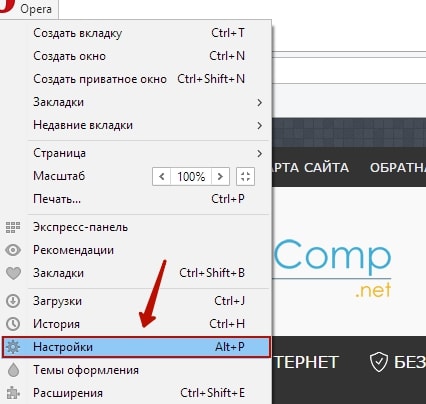 Теперь устанавливаем флажок напротив строчки «Показывать панель закладок».
Теперь устанавливаем флажок напротив строчки «Показывать панель закладок».
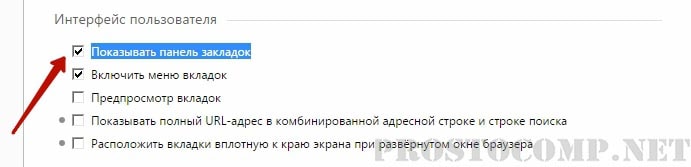 Вот таким не хитрым способом мы вернули себе закладки.
Вот таким не хитрым способом мы вернули себе закладки.
Перенос закладок из старого браузера в новый
С этой проблемой тоже столкнулось много пользователей. Не очень-то и просто перенести закладки из двенадцатой Opera в более новую. Сейчас мы рассмотрим способ, с помощью которого можно очень быстро переносить закладки с любых браузеров.
Экспорт закладок с помощью HTML файла
Открыв свой браузер, зайдите в главное меню, после этого перейдите в Другие настройки, разверните пункт Импорта закладок и настроек, и после этого нажимаем на «Экспорт закладок как HTML».
Придумайте любое имя, для этого файла и сохраните его в какое-нибудь удобное местечко. Для этого лучше всего подойдет Рабочий стол.
Сохраняем закладки в новой «Опере»
Для этого, нам понадобится специальное расширение. Перейдите по такой ссылке. Тут мы сможем скачать и установить в свой браузер Bookmarks Manager. Для установки расширения, просто нажмите на «Добавить…».
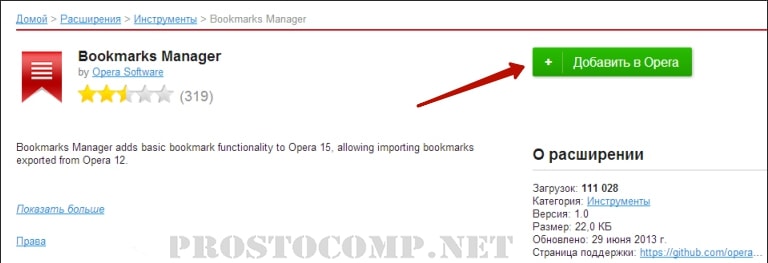 Тут Вы можете воспользоваться и любым другим, предназначенным для этого, приложением. После добавления в Opera нового расширения, будет открыто небольшое окошко, позволяющее импортировать закладки. Нажимаем на кнопочку Выбора файла и находим, ранее сохраненный, HTML файл с закладками из старой «Оперы».
Тут Вы можете воспользоваться и любым другим, предназначенным для этого, приложением. После добавления в Opera нового расширения, будет открыто небольшое окошко, позволяющее импортировать закладки. Нажимаем на кнопочку Выбора файла и находим, ранее сохраненный, HTML файл с закладками из старой «Оперы».
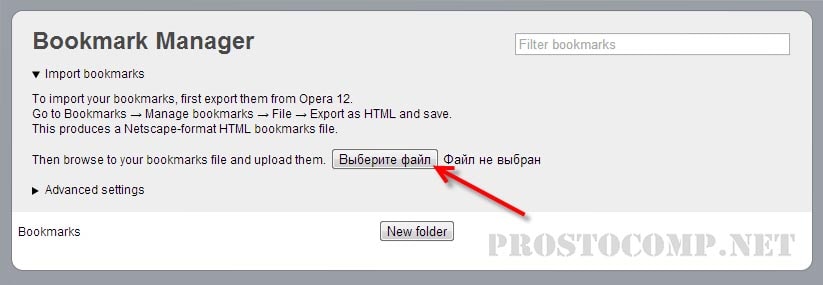 Чуточку подождите, дайте программе загрузить все закладки. После этого отобразится список со всеми вашими закладками. Здесь же можно по удалять, то что не нужно.
Чуточку подождите, дайте программе загрузить все закладки. После этого отобразится список со всеми вашими закладками. Здесь же можно по удалять, то что не нужно.
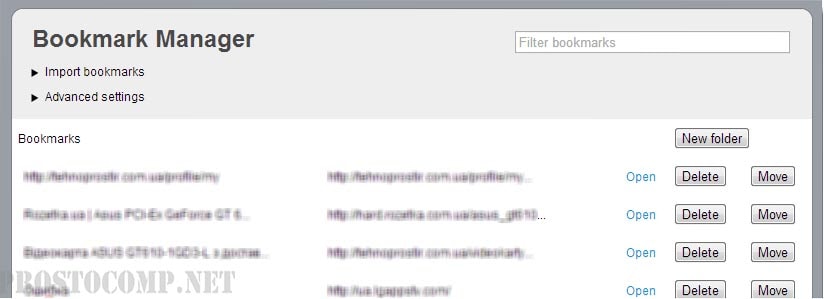 В правой части окна браузера, появится кнопочка этого расширения. Нажмите на нее, и увидите все свои закладки.
В правой части окна браузера, появится кнопочка этого расширения. Нажмите на нее, и увидите все свои закладки.
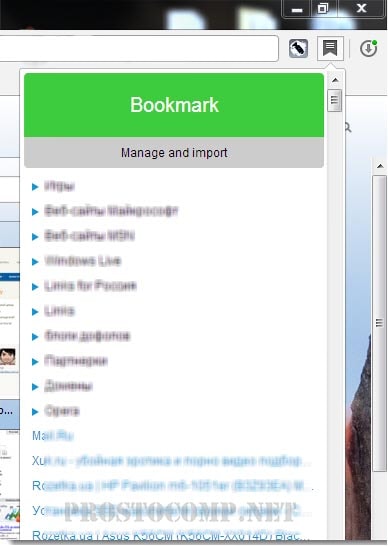 Хотя сохраненные закладки почему-то так и не появились на панели закладок. Поэтому, если вы используете специальное приложение, то можно отключать эту панель.
Хотя сохраненные закладки почему-то так и не появились на панели закладок. Поэтому, если вы используете специальное приложение, то можно отключать эту панель.
На этом все, если что — спрашивайте, обязательно поможем.